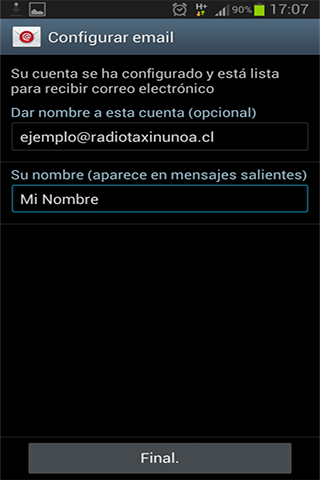Configuración de correo electrónico en Samsung Galaxy S3
En este tutorial explicaremos la configuración del correo electrónico en Samsung Galaxy S3
1- Toque en el Inicio el icono “Correo electrónico“.
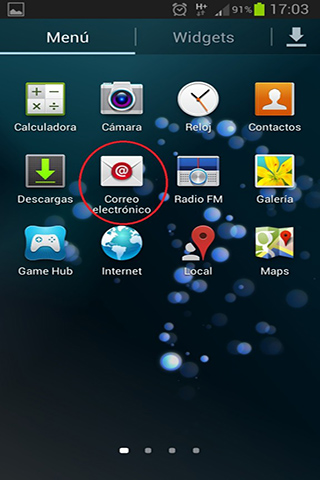
2- Ingrese su Dirección de Correo Electrónico y Contraseña para la cuenta que está configurando, y elija “Configuración manual“.
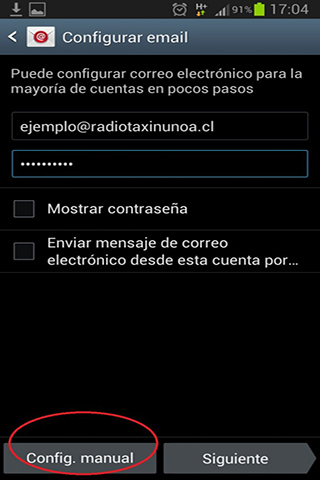
3- Seleccione el tipo de cuenta: POP3, IMAP, Microsoft® Exchange ActiveSync, según el caso.
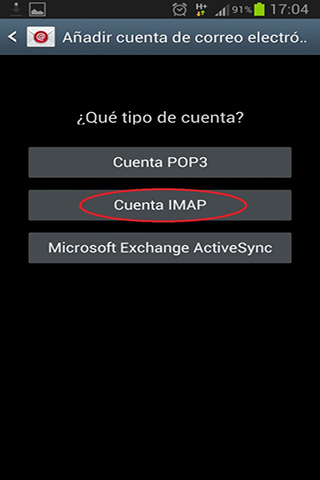
4- Introduzca la configuración del servidor entrante: Nombre de usuario, contraseña, servidor IMAP (Por ejemplo: radiotaxinunoa.cl), Puerto “por defecto es 143“, tipo de seguridad, y el correo electrónico.
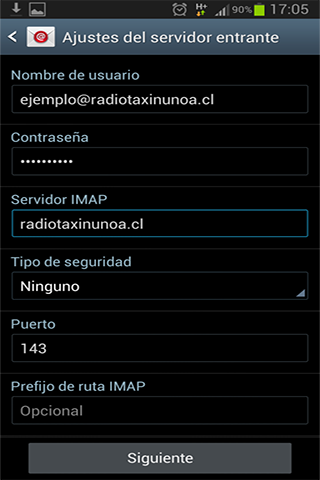
5- Introduzca los ajustes de servidor de correo saliente: Servidor SMTP (Por ejemplo: radiotaxinunoa.cl), Puerto “por defecto para los correos salientes usamos el puerto 25 o 27?, Nombre de Usuario y Contraseña.

6- Ahora puede seleccionar opciones de cuenta: Crear una Planificación de correo electrónico (15 minutos por defecto), y envíar los mensajes de su cuenta por defecto (Casilla de verificación), etc.
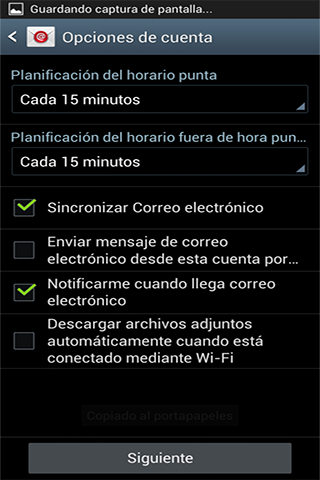
7- Su cuenta de correo electrónico está configurado en el Samsung® Galaxy S3 – además asegúrese de colocar su nombre de usuario para que aparezca en los mensajes salientes.